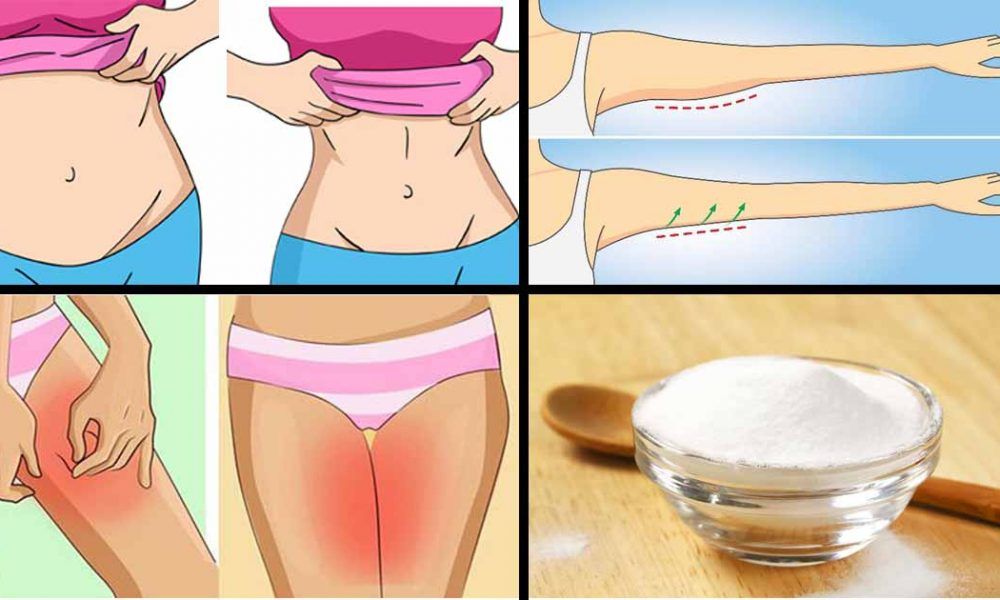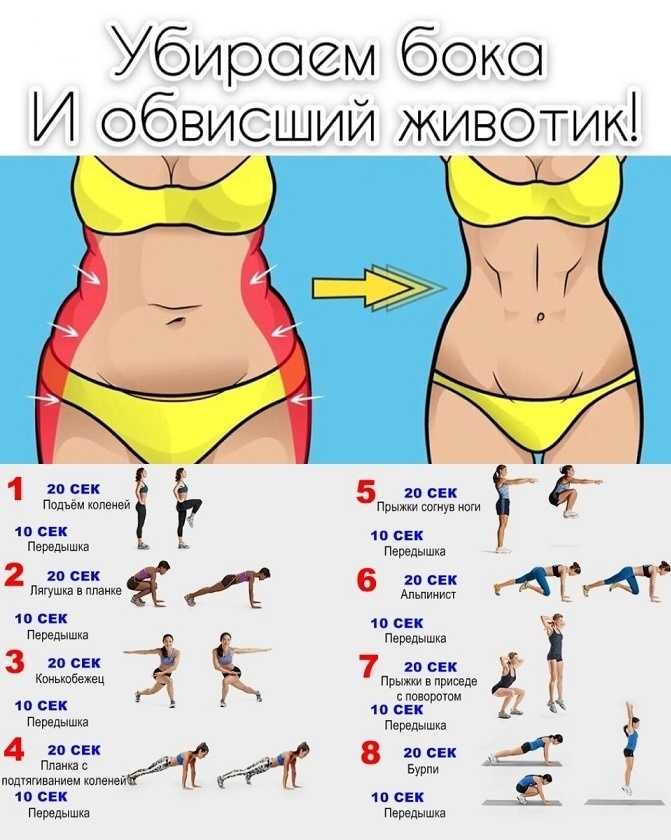план уборки за 15 минут
Что делать, когда нет желания и сил, а убраться нужно быстро? Поможет проверенный алгоритм
Фото: shutterstock
Уборку часто воспринимают как скучную рутину, но приводить дом в порядок можно и с хорошим настроением. Вместе с экспертом собрали действенные способы превратить уборку в удовольствие и тратить на нее меньше времени.
- План
- Как убраться
- Поддержание чистоты
- Уборка с детьми
Эксперт в этом материале: Кристина Усачева, клинер онлайн-сервиса для поиска специалистов «Профи»
www.adv.rbc.ru
План быстрой уборки в комнате
Для реализации любого проекта нужен четкий план. Как правило, он вырабатывается в процессе практики с учетом особенностей жилого помещения. Если такого плана еще нет, за основу можно взять универсальную инструкцию.
-
Оценить фронт работ
Если в квартире беспорядок, сложно побороть желание хвататься за все и сразу. Но лучший результат даст только поэтапная работа. Какие комнаты захламлены больше всего? От чего нужно избавиться в первую очередь? Уделив минуту пристальному осмотру, можно наметить дальнейшие шаги.
Но лучший результат даст только поэтапная работа. Какие комнаты захламлены больше всего? От чего нужно избавиться в первую очередь? Уделив минуту пристальному осмотру, можно наметить дальнейшие шаги.
-
Поставить таймер
Дедлайн мотивирует не растягивать уборку и сконцентрироваться на конкретных действиях. Посматривая на часы или получая уведомления таймера в телефоне, проще будет не отвлекаться на просмотр фотографий, мечты о перекрашивании холодильника и планы на обновление гардероба в процессе уборки.
-
Выбросить мусор
Для начала стоит выкинуть очевидно ненужные вещи и испорченные продукты из холодильника, заменить наполнители в лотках для животных, выбросить засохшие цветы и собрать грязную посуду в мойке. Когда пространство очищено, гораздо проще наводить порядок на поверхностях.
-
Открыть окна
Если позволяет погода, окна стоит распахнуть пошире. Приток свежего воздуха и ультрафиолет заряжают энергией. Проветривание мгновенно освежает пространство, а свет позволяет лучше различать видимые загрязнения.
-
Застелить постель
Мятые простыни и разбросанные подушки портят вид любой, даже самой чистой и стильной комнаты. Поэтому постель надо застелить или убрать постельное белье, если спальное место на раскладном диване. Внимание надо уделить и остальному текстилю: поправить шторы на окнах, постелить свежую скатерть, повесить чистые полотенца на кухне и в ванной.
Фото: unsplash
-
Разобрать канцелярию
Если на уборку можно потратить дополнительное время, есть смысл поточить карандаши и проверить ручки, отсортировав и выбросив ненужные пишущие принадлежности. Если же времени мало, эти вещи достаточно просто убрать в подставку или в ящик стола, а бумаги сложить аккуратной стопкой.
Если же времени мало, эти вещи достаточно просто убрать в подставку или в ящик стола, а бумаги сложить аккуратной стопкой.
-
Подмести или пропылесосить
Когда вещи расставлены по местам (или хотя бы спрятаны в шкафы до предстоящей генеральной уборки), можно приступать к очищению поверхностей. Начинать с влажной уборки не стоит, сначала надо тщательно пропылесить полы и мягкую мебель, уделяя внимание углам и пространствам под мебелью.
-
Избавиться от пыли
Затем очищаем видимые открытые поверхности: полки, подоконники, столы и стулья. Деревянные поверхности можно протирать с восковой полиролью. Если позволяет время, стоит вымыть зеркала и окна с внутренней стороны со специальными средствами и протереть их сухой тряпкой, чтобы не было разводов. Если в доме есть коврики, их надо выбить и почистить.
-
Помыть полы
Заключительный этап — влажная уборка пола. При желании в воду можно добавить специальные ароматизированные составы, чтобы комната наполнилась ароматом чистоты. В завершение можно зажечь аромалампу, поставить диффузор или украсить помещение свежим букетом цветов.
Как убрать в комнате с удовольствием
Казалось бы, все просто и понятно. Но при регулярном исполнении все вышеприведеные манипуляции неизбежно начинают надоедать. Чтобы уйти от рутины, можно добавить к процессу дополнительные бонусы:
-
Включить бодрую музыку. Двигаться в такт ритмичным звукам гораздо приятнее, чем в полной тишине. К тому же большинство действий по при уборке — это повторяющиеся движения. Зажигательная музыка превратит процесс в тренировку с веником или вечеринку со шваброй, кому как больше нравится.

Как совместить уборку и спорт в изоляции: 5 упражнений
-
Устроить соревнование
. Мало что мотивирует так, как возможность помериться силами с другими участниками процесса. Кто быстрее до блеска вымоет окно? А кому удастся качественно пропылесосить большее пространство? Получится ли побить собственный рекорд по сбору грязной одежды в корзину для белья? Спортивный элемент добавит в уборку заряд энергии и азарта.
Как заниматься спортом без вреда для здоровья: 5 правил
-
Включить подкасты. Часто людям кажется, что уборка — это потеря драгоценного времени. Но можно наполнить это время новыми смыслами: прослушать заранее отобранные интервью или полезные подкасты. Во время уборки можно слушать аудиокниги и даже учить иностранные языки.

Кто, где и как слушает подкасты на русском языке: инфографика
-
Запланировать вознаграждение. Пусть это будет приятный сюрприз для членов семьи или награда самому себе: просмотр любимого фильма, вкусный десерт или долгожданный разговор с подругой по телефону. Единственное условие — задуманное можно получить только по окончании уборки. Ожидаемое вознаграждение запускает в организме физиологические процессы, ответственные за мотивацию.
Гормон боли и счастья: что такое эндорфин и зачем он нужен
-
Поменять вещи местами. Выполнять рутинные однотипные действия скучно. Если порядок наводится «на автомате», попробуйте нарушить правила. Переставьте содержимое полок, передвиньте кресло, разложите декоративные подушки по-новому.
Когда человек отклоняется от усвоенного мозгом алгоритма, включаются в работу новые нейронные связи и процесс становится увлекательным.
Мари Кондо: принципы уборки и хранения по методу КонМари
Фото: unsplash
Как легко поддерживать чистоту в комнате
Чтобы уборка не успевала наскучить, нужно постоянно поддерживать чистоту. Тогда не придется повторять все пункты слишком часто. Самое простое правило: всегда класть вещи на место. То есть грязную одежду стирать сразу или класть в специальный контейнер, упаковки отправлять в мусор, а бумаги и книги — на полки и в столы. Тогда будет достаточно только регулярно протирать пыль, еженедельно пылесосить и мыть полы, систематически менять постельное белье и по мере необходимости разбирать содержимое шкафов.
6 привычек, которые сделают квартиру чище
Как привлечь к уборке детей
Делать уборку с членами семьи интереснее и продуктивнее, чем в одиночку. Маленькие дети часто устраивают бардак, а наводить порядок не привыкли. Их можно привлечь к процессу, если превратить его в игру. Дошкольнику будет интересно самому сортировать и раскладывать игрушки по «домикам» — заранее купленным корзинам и ящикам. Пусть уборка станет спасением игрушечного королевства от нашествия инопланетных захватчиков: вытирая пыль, ребенок прогонит коварных микробов, а грозный дракон-пылесос соберет их оружие с пола.
Маленькие дети часто устраивают бардак, а наводить порядок не привыкли. Их можно привлечь к процессу, если превратить его в игру. Дошкольнику будет интересно самому сортировать и раскладывать игрушки по «домикам» — заранее купленным корзинам и ящикам. Пусть уборка станет спасением игрушечного королевства от нашествия инопланетных захватчиков: вытирая пыль, ребенок прогонит коварных микробов, а грозный дракон-пылесос соберет их оружие с пола.
Кристина Усачева, клинер онлайн-сервиса для поиска специалистов «Профи»:
— По моему опыту, перед началом уборки важнее всего максимально освободить комнату: убрать разбросанные вещи и безделушки. Визуально сразу будет казаться, что пространство стало более упорядоченным.
В быструю уборку входит протирание поверхностей и мытье пола. Генеральная уборка более основательная — обеспыливаются все поверхности: верхние части шкафов и межкомнатных дверей, ручки, розетки, выключатели, осветительные приборы. В ванной комнате нужно помыть плитку и стены, сантехнику. Часть мебели отодвигается. Не обязательно каждую неделю делать генеральную уборку, но я рекомендую проводить ее не реже раза в месяц. Музыка придает сил и улучшает настроение — стараюсь всегда негромко ее включать, когда работаю.
Читайте также:
- #инструктаж: как наладить жизнь с помощью уборки
- 6 легких домашних привычек для поддержания порядка
- 5 книг, которые помогут полюбить уборку
Как легко и быстро убрать квартиру? Советы профессионала
Убрать квартиру быстро – вполне посильная задача. Прежде всего, возьмите за правило – не отвлекаться во время уборки по мелочам. Чем быстрее вы завершите процесс, тем лучше.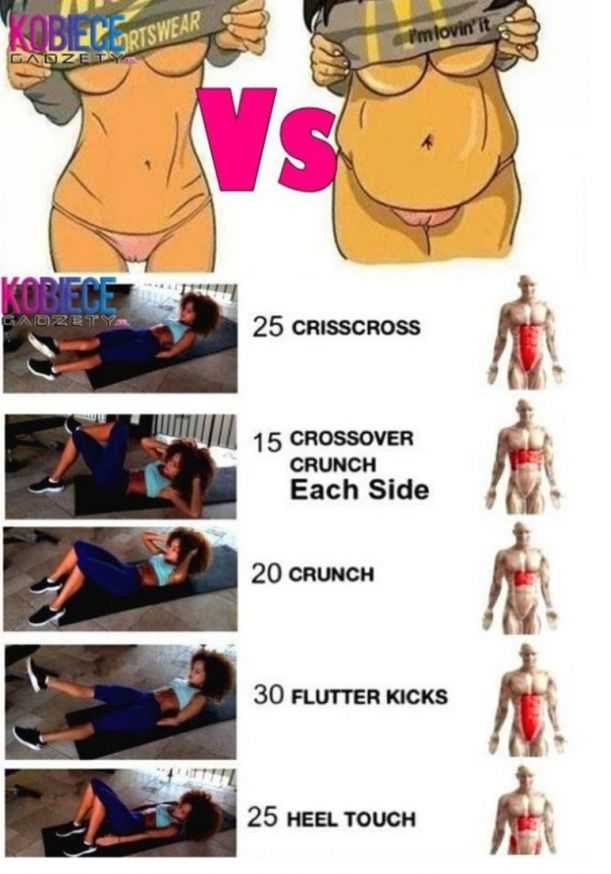 Полезно включить какую-нибудь динамичную музыку: она задаст темп и поднимет настроение.
Полезно включить какую-нибудь динамичную музыку: она задаст темп и поднимет настроение.
Также полезным будет составить план тотальной уборки. Вычеркивая пункты в списке, вы точно дважды не пропылесосите книги и не забудете разобрать вещи на вешалке в прихожей. Чтобы ускорить процесс, держите все необходимое под рукой. Профессиональная уборщица и консьерж из Раменок Ольга Агафонова советует использовать для этой цели пластиковое ведро или корзину, в которую можно складывать моющие средства для разных типов поверхностей, губки, щетки и тряпочки из микрофибры. «Главное, чтобы емкость была без отверстий, иначе сквозь них на пол может просочиться влага с губок или тряпок», — подчеркивает она.
Начинайте уборку с комнат, а затем наводите порядок в коридоре и кухне. Санузел оставьте на финал. Ведь в процессе уборки вы то и дело будете заходить в ванную, туалет: мыть тряпки, выливать воду. А значит, санузел загрязнится.
В комнатах первым делом нужно заправить кровати и собрать разбросанную одежду: чистые вещи убираем в шкаф, грязные — в стирку. Все разбросанные игрушки необходимо собрать с пола и разложить по местам. Подключайте к этому процессу детей.
Все разбросанные игрушки необходимо собрать с пола и разложить по местам. Подключайте к этому процессу детей.
Часто в комнатах ощущение беспорядка создают разбросанные мелкие вещи. Их лучше сгруппировать: косметику — в специальный органайзер, полочки в шкафу. Разбросанные документы, если нет специальных лотков или ящиков, сложить стопками. После совершения всех вышеописанных манипуляций дом уже немного преобразится. Видя результат, у вас появится стимул продолжить уборку.
Вещи собраны. Теперь уборке пыли ничто не мешает. Горизонтальные поверхности протираем тряпкой из микрофибры. Потолок и стены очищаем от пыли щеткой, завернутой в слегка влажную тряпку. Ополаскиваем ее как можно чаще в чистой воде, чтобы на обоях или потолке не осталось грязных разводов. Стоит отметить, что уборку удобнее производить сверху вниз. Это позволит пыли не оседать на уже вымытых поверхностях.
От комнат переходим к кухне. Моем плиту, раковину, протираем фасады кухонных шкафов, особенно в районе ручек, дверцу и камеру холодильника, столешницу.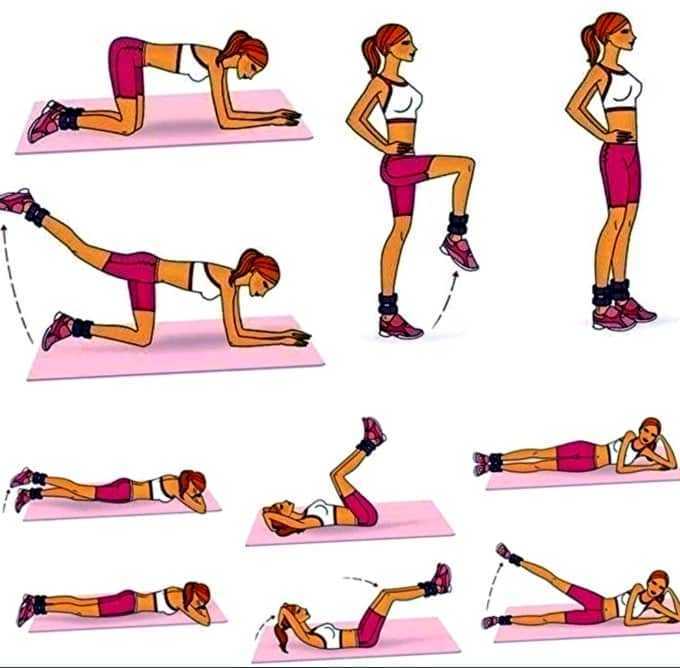 Если в холодильнике после мытья ощущается неприятный запах, то ставим внутрь емкость со свежемолотым кофе или кладем половинку лимона.
Если в холодильнике после мытья ощущается неприятный запах, то ставим внутрь емкость со свежемолотым кофе или кладем половинку лимона.
Теперь прихожая. Убираем в ящики и на полки лишнюю обувь, оставшуюся аккуратно расставляем. Уделите несколько минут вешалке — наверняка она ломится от оставленных на ней вещей: ведь там находится не только актуальная для нынешнего сезона одежда. Как правило, на вешалке даже зимой можно встретить летнюю шляпу или осенний плащ. Оставьте только то, что будете носить в ближайшие недели.
Перед тем, как заняться уборкой санузлов, следует на кухне, в комнатах и в коридоре помыть полы. А перед мытьем лучше их пропылесосить или подмести. Таким образом удастся собрать основную грязь и не придется по нескольку раз полоскать тряпку.
Перед тем, как пропылесосить, не забудьте проверить чистоту пылесборника и фильтра: если мешок переполнен, мелкая пыль будет вылетать и оседать на только что вымытых поверхностях.
Пол моем хорошо отжатой тряпкой. Так удастся избежать разводов на его поверхности при высыхании. Пятна с линолеума легко очищаются обычным керосином, с ламината — спиртом, также можно использовать специальные средства.
Так удастся избежать разводов на его поверхности при высыхании. Пятна с линолеума легко очищаются обычным керосином, с ламината — спиртом, также можно использовать специальные средства.
Перемещаемся в санузел. На унитаз наносим чистящее средство. Акриловую ванну чистим специальной пеной. На инструкции должно быть указано, что средство безопасно для акрила. Если спецсредства нет, не слишком загрязненную ванну можно промыть гелем для душа, главное, чтоб он не был на масляной основе.
Новую стальную или чугунную ванну тоже можно почистить обычным гелем. Но если сантехника старая, эмалированная поверхность становится пористой, легко впитывает грязь. Тут без современной химии не обойтись. Наносим ее на ванну и очищаем раковину. Не забудьте протереть зеркало — там наверняка остались брызги зубной пасты. Смываем чистящее средство с унитаза, бумажным полотенцем или влажными салфетками протираем сиденье, бачок, кнопку слива. В конце моем пол. Уборка завершена.
К слову сказать, существует много рекомендаций, которые помогут поддерживать квартиру в чистоте, не затевая генеральной уборки. Особенно это актуально в нынешнее время, когда вся семья практически постоянно находится дома. Проверенными методами с нами поделились жители нашего округа. «Самоизоляция – прекрасная возможность проводить уборку ежедневно. Квартира не успевает пачкаться и пылиться. Это раньше за два выходных дня нужно было успеть отдраить все, что за неделю насобиралось», — говорит Ирина.
Особенно это актуально в нынешнее время, когда вся семья практически постоянно находится дома. Проверенными методами с нами поделились жители нашего округа. «Самоизоляция – прекрасная возможность проводить уборку ежедневно. Квартира не успевает пачкаться и пылиться. Это раньше за два выходных дня нужно было успеть отдраить все, что за неделю насобиралось», — говорит Ирина.
«Чаще убираю «горячие точки», где грязи обычно больше и она разносится по остальным комнатам. Обычно, это прихожая, кухня и коридор», — отмечает Екатерина Филиппенко. «Можно убирать частями. Сегодня одну комнату, завтра – другую», — советует Мария Королева. «Нужно распределить обязанности между домочадцами. Кто-то отвечает за уборку пыли, кто-то моет полы. У нас все четко. К примеру, в ведении младшего сына – пылесос. Убираем по очереди. Все заняты в процессе, никому не обидно», — считает Екатерина Васильева.
Как удалить быстрый доступ в Windows 10
После выпуска Windows 10 появилось много новых функций, одной из которых является раздел Quick access в проводнике File Explorer .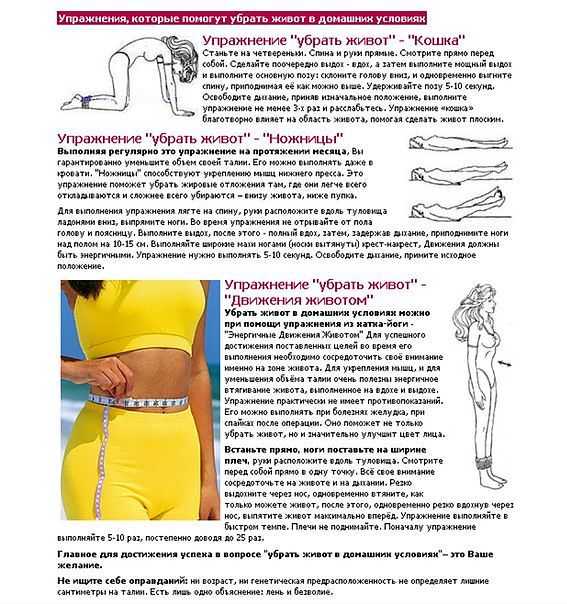 Он заменил классическую панель «Избранное». Вы можете получить немедленный доступ к рабочему столу, папке «Загрузки», «Документам» и показать до четырех недавно использованных папок
Он заменил классическую панель «Избранное». Вы можете получить немедленный доступ к рабочему столу, папке «Загрузки», «Документам» и показать до четырех недавно использованных папок
раздел в проводнике Windows 10? Мы здесь, чтобы ответить.
Раздел быстрого доступа находится при открытии Проводника. Это эквивалент Избранное в более старых версиях Windows. Это дает вам доступ к вашим часто используемым папкам, а также позволяет открывать последние файлы.
Хотя быстрый доступ был предназначен для облегчения навигации и рабочего процесса, некоторые пользователи Windows считают его нежелательным изменением. Если вы тоже так считаете, не стесняйтесь следовать нашим методам ниже, чтобы либо скрыть, либо полностью удалить его из проводника.
Мы настоятельно рекомендуем настроить точку восстановления системы , чтобы гарантировать, что ваш компьютер не будет поврежден при удалении быстрого доступа. Если вы не знаете, как это сделать, рекомендуем посмотреть видео Techddictive «Windows 10 — как создать точку восстановления системы».
Способ 1: отключить страницу быстрого доступа в проводнике
Хотя этот метод не удаляет полностью Быстрый доступ , он позволяет открыть проводник, не видя Страница быстрого доступа при запуске. Все просто — все, что вам нужно, это File Explorer
- Откройте File Explorer , либо щелкнув его значок на панели задач, либо используя сочетание клавиш Windows + E .
- Щелкните меню View
- Щелкните маленькую стрелку под кнопкой Параметры , чтобы развернуть меню.
- Нажмите на « Изменить папку и параметры поиска ».
- Убедитесь, что вы остаетесь на вкладке Общие . Первое, что вам нужно сделать, это изменить настройку « Open File Explorer to » на « This PC ». Теперь вы не увидите меню быстрого доступа при открытии Проводника.

- Нажмите кнопку OK . После внесения этого изменения вы должны видеть вкладку «Этот компьютер» всякий раз, когда открываете окно проводника.
Метод 2: Отключите страницу быстрого доступа с помощью реестра
Реестр позволяет вам вносить дополнительные изменения в вашу систему, которые могут быть недоступны с помощью обычных опций. Мы будем использовать это, чтобы отключить страницу быстрого доступа, однако она по-прежнему будет присутствовать на вашей панели навигации.
Предупреждение : Перед внесением каких-либо изменений в реестр рекомендуется создать резервную копию реестра или создать точку восстановления системы. Одно неверное изменение может вызвать множество проблем на вашем устройстве — всегда безопаснее создавать резервные копии.
- Нажмите клавиши Ctrl + R на клавиатуре, чтобы вызвать утилиту «Выполнить». Затем введите « Regedit » и нажмите кнопку «ОК».
 Это запустит редактор реестра, который является частью самой Windows 10.
Это запустит редактор реестра, который является частью самой Windows 10. - Вы можете перемещаться по редактору реестра с левой панели. С помощью кнопок со стрелками рядом с именами папок вы можете развернуть их. Используя это, перейдите к следующему разделу реестра: HKEY_CURRENT_USER\SOFTWARE\Microsoft\Windows\CurrentVersion\Explorer\Advanced
- Когда вы дойдете до папки Advanced, вы должны увидеть список записей в левой части окна. Найдите в этом списке запись « LaunchTo », затем дважды щелкните ее, чтобы открыть ее свойства.
- Измените значение данных на 0 . Не вносите никаких других изменений!
- Нажмите кнопку OK и закройте редактор реестра.
- Перезагрузите компьютер, чтобы завершить изменения.
Способ 3. Удаление быстрого доступа из панели навигации
На данный момент этот метод является единственным способом полностью удалить панель быстрого доступа из панели навигации. Что вам нужно сделать, так это снова использовать реестр .
Что вам нужно сделать, так это снова использовать реестр .
Предупреждение : Перед внесением каких-либо изменений в реестр рекомендуется создать резервную копию реестра или создать точку восстановления системы. Одно неверное изменение может вызвать множество проблем на вашем устройстве — всегда безопаснее создавать резервные копии.
- Нажмите клавиши Ctrl + R на клавиатуре, чтобы вызвать утилиту «Выполнить». Затем введите « Regedit » и нажмите кнопку «ОК». Это запустит редактор реестра, который является частью самой Windows 10.
- Перейдите к следующему ключу: HKEY_LOCAL_MACHINE\SOFTWARE\Microsoft\Windows\CurrentVersion\Explorer
- Щелкните правой кнопкой мыши пустое место на правой панели, затем выберите Новый → DWORD (32-разрядное) Значение .
- Назовите новое значение « HubMode ».

- Дважды щелкните новое значение « HubMode », чтобы открыть его свойства.
- Измените значение данных на 1 . Не вносите никаких других изменений!
- Нажмите кнопку OK и закройте редактор реестра.
- Перезагрузите компьютер, чтобы завершить изменения.
Способ 4: удаление закрепленных папок из быстрого доступа
Вы можете сделать функцию быстрого доступа менее заметной, просто удалив содержащиеся в ней закрепленные папки. Вы можете использовать этот метод в сочетании с предыдущими методами для легкого и обратимого удаления быстрого доступа.
- Откройте проводник File Explorer , щелкнув его значок на панели задач или используя сочетание клавиш Windows + E .
- Нажмите на символ стрелки рядом с цифрой 9.0003 Быстрый доступ для расширения раздела.
- Найдите папку, которую вы хотите открепить.
 Вы можете открепить любую папку, даже стандартную, например « Desktop » или « Downloads ».
Вы можете открепить любую папку, даже стандартную, например « Desktop » или « Downloads ». - Щелкните правой кнопкой мыши папку, которую хотите открепить, затем выберите параметр « Открепить от быстрого доступа ».
- Повторите это для всех папок, которые вы хотите удалить из раздела быстрого доступа.
Способ 5: запретить Windows 10 показывать часто используемые папки
Если ваша единственная проблема с разделом быстрого доступа заключается в том, что в нем отображаются многие недавно использованные файлы и папки, вы можете легко это исправить. Все, что вам нужно сделать, это просто отключить эту функцию в проводнике.
- Откройте проводник File Explorer , щелкнув его значок на панели задач или используя сочетание клавиш Windows + E .
- Щелкните меню View в верхней части окна Проводника.
- Щелкните маленькую стрелку под кнопкой Параметры , чтобы развернуть меню.

- Нажмите « Изменить папку и параметры поиска ».
- Убедитесь, что вы остаетесь на вкладке Общие по умолчанию. Загляните в раздел «Конфиденциальность» и снимите галочки с « Показывать недавно использованные файлы в Быстром доступе » и « Показывать часто используемые папки в Быстром доступе ».
- Нажмите кнопку OK . Вы больше не должны видеть какие-либо из недавно использованных файлов или папок в Быстром доступе.
Мы надеемся, что эта статья помогла вам удалить или персонализировать функцию быстрого доступа в Windows 10. Имейте в виду, что большинство этих методов можно легко отменить — просто повторите наши действия и снова включите их, когда захотите. функция быстрого доступа.
Хотите узнать больше о Windows 10? Вы можете просмотреть соответствующие статьи в нашем специальном разделе справочного центра .
Если вы ищете компанию-разработчика программного обеспечения, которой можно доверять за ее добросовестность и честность в бизнесе, обратите внимание на SoftwareKeep. Мы являемся сертифицированным партнером Microsoft и аккредитованным BBB бизнесом, который заботится о том, чтобы предоставить нашим клиентам надежную и удовлетворяющую их работу с программными продуктами, в которых они нуждаются. Мы будем с вами до, во время и после всех распродаж.
Мы являемся сертифицированным партнером Microsoft и аккредитованным BBB бизнесом, который заботится о том, чтобы предоставить нашим клиентам надежную и удовлетворяющую их работу с программными продуктами, в которых они нуждаются. Мы будем с вами до, во время и после всех распродаж.
Это наша 360-градусная гарантия сохранения программного обеспечения. Так чего же ты ждешь? Позвоните нам сегодня по телефону +1 877 315 1713 или напишите по адресу [email protected]. Вы также можете связаться с нами через онлайн-чат .
Удаление фотографий на вашем iPhone или iPad
Вы можете удалить одну фотографию или видео или удалить сразу несколько изображений. Вы также можете восстановить все, что вы случайно удалили.
Перед удалением
Удаление фотографий или видео
Когда вы удаляете фотографии и видео, они попадают в ваш альбом «Недавно удаленные» на 30 дней. Через 30 дней они будут удалены без возможности восстановления.
Если вы используете Фото iCloud и удаляете фотографии и видео с одного устройства, фотографии и видео будут удалены с других ваших устройств.
Если вы добавляете фотографии на свой iPhone или iPad, подключив устройство к компьютеру, вы не сможете удалить их прямо с устройства в приложении «Фотографии». Если кнопка «Корзина» становится серой, когда вы пытаетесь удалить фотографию с iPhone или iPad, возможно, вам нужно остановить синхронизацию фотографий с вашего компьютера. Узнайте, как остановить синхронизацию фотографий с вашего компьютера.
Как удалить одну фотографию
- Открыть фотографии.
- На вкладке «Библиотека» коснитесь «Все фотографии» и выберите фото или видео, которое хотите удалить.
- Коснитесь кнопки «Корзина» , затем коснитесь «Удалить фото».
Как удалить несколько фотографий
- Открыть фотографии.
- На вкладке «Библиотека» нажмите «Все фотографии», затем нажмите «Выбрать».

- Коснитесь нескольких фотографий или проведите пальцем по нескольким фотографиям, чтобы выбрать несколько.
- Коснитесь кнопки «Корзина» , затем подтвердите удаление элементов.
В iOS 16.1, iPadOS 16.1 и более поздних версиях вы можете запустить общую библиотеку фотографий iCloud и пригласить до пяти контактов. Любой может удалять, добавлять или редактировать элементы в общей библиотеке. Если кто-то другой удалит фото или видео из общей библиотеки, оно больше не будет отображаться и для вас. Только тот, кто добавил фото или видео в общую библиотеку, может безвозвратно удалить или восстановить его из папки «Недавно удаленные». У вас есть 30 дней, чтобы вернуть фото или видео из недавно удаленного альбома.
Удаление дубликатов фото и видео
- В приложении «Фотографии» нажмите «Альбомы».
- Коснитесь альбома «Дубликаты» в разделе «Утилиты».
- Нажмите «Объединить», чтобы объединить дубликаты.

- Коснитесь «Объединить [количество] элементов» для подтверждения.
Когда вы объединяете дубликаты фотографий, ваш телефон сочетает высочайшее качество изображения и соответствующие данные, чтобы сохранить одну фотографию в вашей библиотеке. Остальные дубликаты фотографий перемещаются в ваш альбом «Недавно удаленные».
Альбом Duplicates доступен на iOS 16, iPadOS 16.1 и более поздних версиях. Процесс обнаружения дубликатов происходит автоматически и может занять некоторое время.
Восстановление удаленных фотографий или видео
- Откройте «Фотографии» и коснитесь вкладки «Альбомы».
- Коснитесь альбома «Недавно удаленные» в разделе «Утилиты».
- В iOS 16, iPadOS 16.1 или более поздней версии используйте Face ID или Touch ID, чтобы разблокировать недавно удаленный альбом.
- Нажмите «Выбрать».
- Выберите фото или видео, которое хотите сохранить, и нажмите «Восстановить». Если вы хотите восстановить все фото и видео в альбоме, нажмите «Восстановить все».

- Нажмите «Восстановить фото» для подтверждения.
Если вы случайно удалили фото или видео, у вас есть 30 дней, чтобы вернуть их из альбома «Недавно удаленные». Когда вы восстанавливаете фотографии и видео, они возвращаются в вашу библиотеку.
Узнайте, что делать, если вам не хватает фото или видео
Разблокируйте альбом «Недавно удаленные» по умолчанию
- Откройте приложение «Настройки».
- Нажмите «Фотографии».
- Отключить использование Face ID.
В iOS 16, iPadOS 16.1 или более поздних версиях для просмотра альбомов «Скрытые» и «Недавно удаленные» по умолчанию требуется Face ID или Touch ID. Если отключить функцию «Использовать Face ID», альбом «Скрытый» также будет разблокирован по умолчанию. Узнайте, как скрыть свои фотографии.
Удалить фотографии навсегда
- Откройте «Фотографии» и коснитесь вкладки «Альбомы».
- Коснитесь альбома «Недавно удаленные».

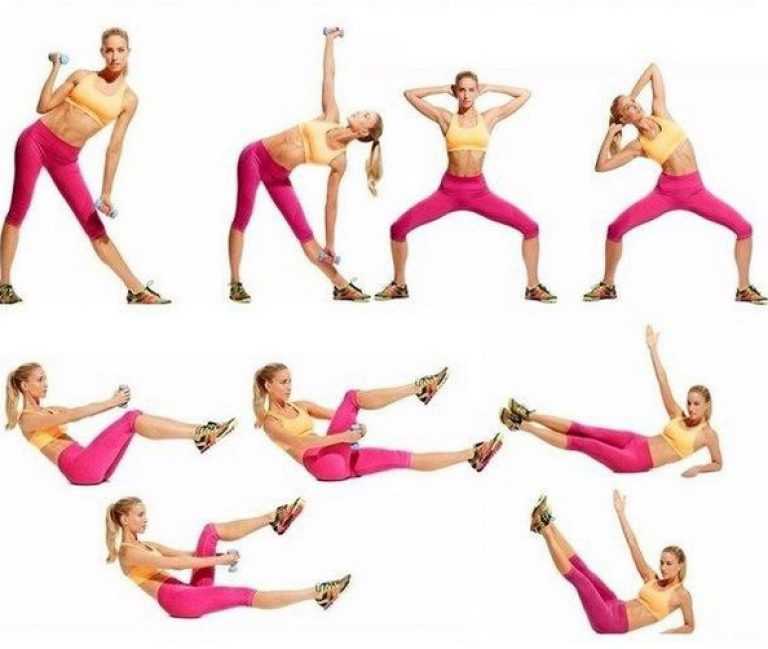



 Это запустит редактор реестра, который является частью самой Windows 10.
Это запустит редактор реестра, который является частью самой Windows 10. 
 Вы можете открепить любую папку, даже стандартную, например « Desktop » или « Downloads ».
Вы можете открепить любую папку, даже стандартную, например « Desktop » или « Downloads ».